Comment enregistrer, éditer et partager des vidéos en 8K avec votre appareil Galaxy
La résolution 8K offre une qualité vidéo incroyable et les appareils Galaxy vous permettent d’enregistrer, d’éditer et de partager vos vidéos 8K rapidement et facilement.
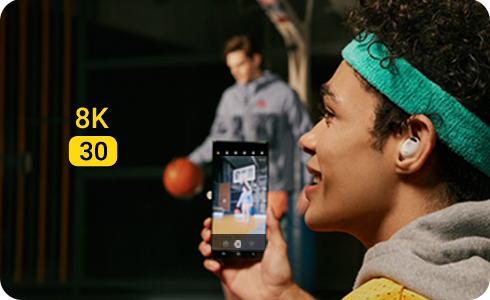
Remarque : L’enregistrement vidéo 8K n’est pas disponible sur tous les appareils Galaxy.
Comment enregistrer en résolution vidéo 8K
Appuyez pour lire la vidéo sélectionnée et pendant la lecture de la vidéo, vous pouvez appuyer sur l’icône Capture pour prendre une photo en haute résolution.
Vous trouverez des informations utiles sur la manière de modifier vos vidéos en visitant « Comment utiliser l’éditeur de vidéos Samsung »
Comment modifier la résolution d’une vidéo enregistrée
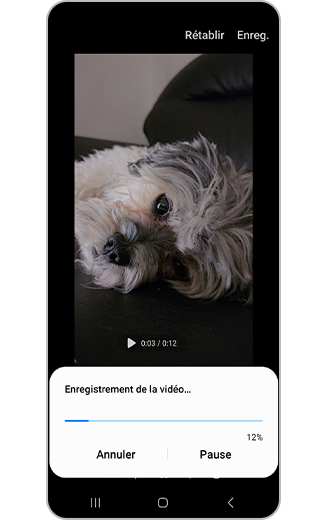
Votre vidéo est maintenant enregistrée et disponible dans la Galerie.
Remarque : L’enregistrement de fichiers volumineux ou de vidéos en haute résolution peut prendre quelques minutes.
Comment partager une vidéo 8K
Merci pour votre avis
Veuillez répondre à toutes questions.





























